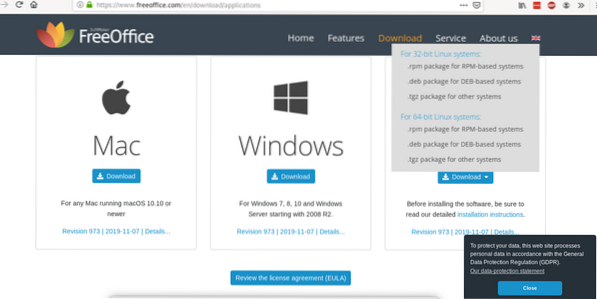
Una volta scaricato è necessario installarlo eseguendo:
$ dpkg -iNel mio caso era:
$ dpkg -i softmaker-freeoffice-2018_973-01_amd64.deb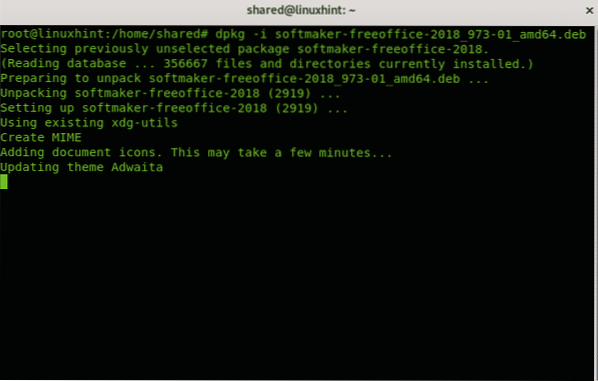
Nota: per un tutorial sul comando DPKG controlla Tutto sui gestori di pacchetti Debian: spiegati dpkg, apt e aptitude
Una volta installato puoi trovarlo nel menu delle app del tuo ambiente grafico:
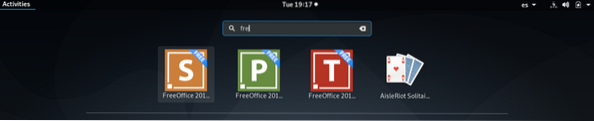
Opzionale:
Per gli aggiornamenti automatici puoi eseguire:
$ /usr/share/freeoffice2018/add_apt_repo.sh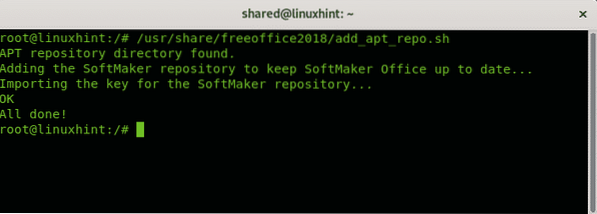
Se non esegui il comando sopra, puoi aggiornare FreeOffice eseguendo:
$ aggiornamento appropriato$ apt aggiornamento
Se desideri installare FreeOffice per altre distribuzioni Linux, puoi ottenere RPM o pacchetti sorgente sul suo sito Web ufficiale,
Informazioni su FreeOffice 2018
Free Office è la versione gratuita per Softmaker Office, è una suite ofimatica molto amichevole, ben sviluppata e aggiornata. Porta TextMaker in sostituzione dell'elaboratore di testi, PlanMaker in sostituzione di Excel e Presentazioni per file ppts (Power Point). È disponibile per dispositivi Linux, Mac e Windows e per entrambe le architetture x86 e x64, il suo problema principale è che non è un programma open source nonostante sia gratuito.
Creatore di testo: questo elaboratore di testi consente di creare da documenti di testo a volantini o brochure in un modo molto semplice. Aggiunge una modalità oggetto per aggiungere immagini, disegni e cornici di contenuti scritti. Le sue caratteristiche includono l'aggiunta di filigrana alle tue pagine, l'uso di stili, il controllo ortografico aiutato dai dizionari Hunspell disponibili per dozzine di lingue. Come tutti gli strumenti inclusi nella suite FreeOffice, TextMaker è anche facile da usare su touch screen e diverse versioni e sistemi operativi mantenendo il formato e lo stile originali.
Puoi ottenere informazioni più approfondite su TextMaker sul suo sito Web ufficiale https://www.ufficio libero.com/en/freeoffice-textmaker.
PlanMaker: PlanMaker ha oltre 430 funzioni di calcolo e funzioni di analisi, avvolgimento contorno, TextArt per effetti, AutoSum, AutoProduct, Autofill per il riempimento intelligente di celle, riferimenti esterni, linee connettore, oltre 80 tipi di grafici che possono anche essere ruotati in 3D tra visuali più impressionanti effetti, raggruppamento dati, ricerca obiettivo, schede colorate, creazione di PDF con tag e segnalibri, rotazione e unione di celle, inserimento di immagini e molti tipi di file. e altro ancora. Come TextMaker, è anche amichevole sui touch screen, permettendoti di ingrandire e scorrere con le dita.
Puoi ottenere maggiori informazioni su PlanMaker sul suo sito web ufficiale https://www.ufficio libero.com/it/freeoffice-planmaker.
Presentazioni: Presentazioni offre funzioni di disegno e design come inserimento di immagini, disegni e cornici di testo, effetti con TextArt e molti modelli, puoi anche inserire video e suoni (attualmente solo nella sua versione Windows), è compatibile con entrambi i tipi di file PPT e PPTX. Offre funzioni come forme automatiche, libreria di simboli, layout di diapositive, vista struttura, centinaia di animazioni, sillabazione automatica per oltre 30 lingue, penna virtuale ed evidenziatore tra le altre buone caratteristiche.
Puoi ottenere maggiori informazioni su Presentazioni sul suo sito ufficiale https://www.ufficio libero.com/it/freeoffice-presentazioni.
Conclusione
FreeOffice sembra essere la suite per ufficio multipiattaforma più compatibile con la suite MS-Office che consente di aprire e salvare file da una suite all'altra senza bisogno di apportare ulteriori modifiche per ottenere la fedeltà del formato, come Microsoft non è open source.
Prima di LibreOffice, FreeOffice non riesce a portare la gestione del database, gli standard ISO e le funzionalità di gestione dei progetti mentre consente la modifica delle formule (LibreOffice no). Sebbene la versione gratuita non includa tutte le funzionalità di SoftMaker, è disponibile un confronto che include molte suite ofimatiche tra cui SoftMaker Office all'indirizzo https://en.wikipedia.org/wiki/Comparison_of_office_suites.
Spero che tu abbia trovato utile questo breve tutorial sull'installazione di FreeOffice su Debian, grazie per averlo letto e considera l'utilizzo del canale di supporto LinuxHint nel caso avessi bisogno di aiuto con uno dei passaggi descritti sopra o qualsiasi problema relativo a Linux o di rete. Continua a seguire LinuxHint per ulteriori aggiornamenti e suggerimenti su Linux e Networking.
Articoli Correlati:
- Elenco delle alternative a Microsoft Office per la piattaforma Linux 2017
- 7 hack di LibreOffice Writer
- OpenOffice contro LibreOffice
- Come installare LibreOffice 5.3.3 Office Suite su Ubuntu e Linux Mint
- Come installare Apache OpenOffice 4.1.3 su Ubuntu, Linux Mint
- Come installare LibreOffice 5.4.0 Rilasciato su Ubuntu
 Phenquestions
Phenquestions


